สารบัญ
การโคลนดิสก์คัดลอกข้อมูลทุกบิตจากฮาร์ดไดรฟ์ของคอมพิวเตอร์ของคุณไปยังดิสก์อื่นอย่างสมบูรณ์แบบ โดยจะจำลองระบบปฏิบัติการ ไดรเวอร์ ซอฟต์แวร์ และข้อมูลของคอมพิวเตอร์ของคุณ มันสร้างการสำรองข้อมูลที่สามารถบู๊ตได้ของฮาร์ดไดรฟ์ของคุณ ซึ่งเป็นสำเนาที่ถูกต้องของต้นฉบับ
Carbon Copy Cloner มีชื่อที่อธิบายถึงความสำเร็จทุกประการ และเป็นหนึ่งในการโคลนดิสก์ที่ดีที่สุด ซอฟต์แวร์ที่มีอยู่ นั่นคือถ้าคุณใช้ Mac เราพบว่า "ตัวเลือกที่ดีที่สุดสำหรับการโคลนฮาร์ดไดรฟ์" ในบทสรุปซอฟต์แวร์สำรองข้อมูล Mac ของเรา ทางเลือกใดที่ใกล้เคียงที่สุดสำหรับผู้ใช้ Windows
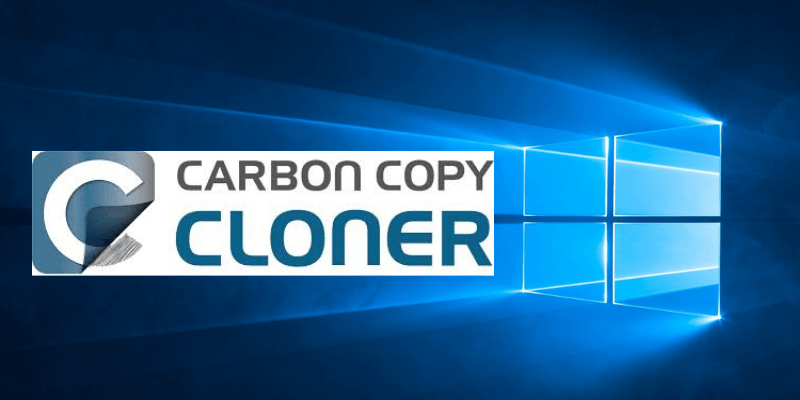
หมายเหตุ : ขณะนี้ยังไม่มี Carbon Copy Cloner สำหรับ Windows และผู้ผลิตซอฟต์แวร์ Bombich ยังไม่มีแผนที่จะเปิดตัว เวอร์ชัน Windows เราติดต่อกับ Bombich ทาง Twitter และนี่คือคำตอบของพวกเขา:
ไม่ เราไม่มีแผนสำหรับการสร้างซอฟต์แวร์ Windows เราเป็นร้านขาย Mac 100% ที่นี่
— Bombich Software (@bombichsoftware) 7 มีนาคม 2019ทางเลือก Carbon Copy Cloner สำหรับผู้ใช้ Windows
1. Acronis Cyber Protect Home Office
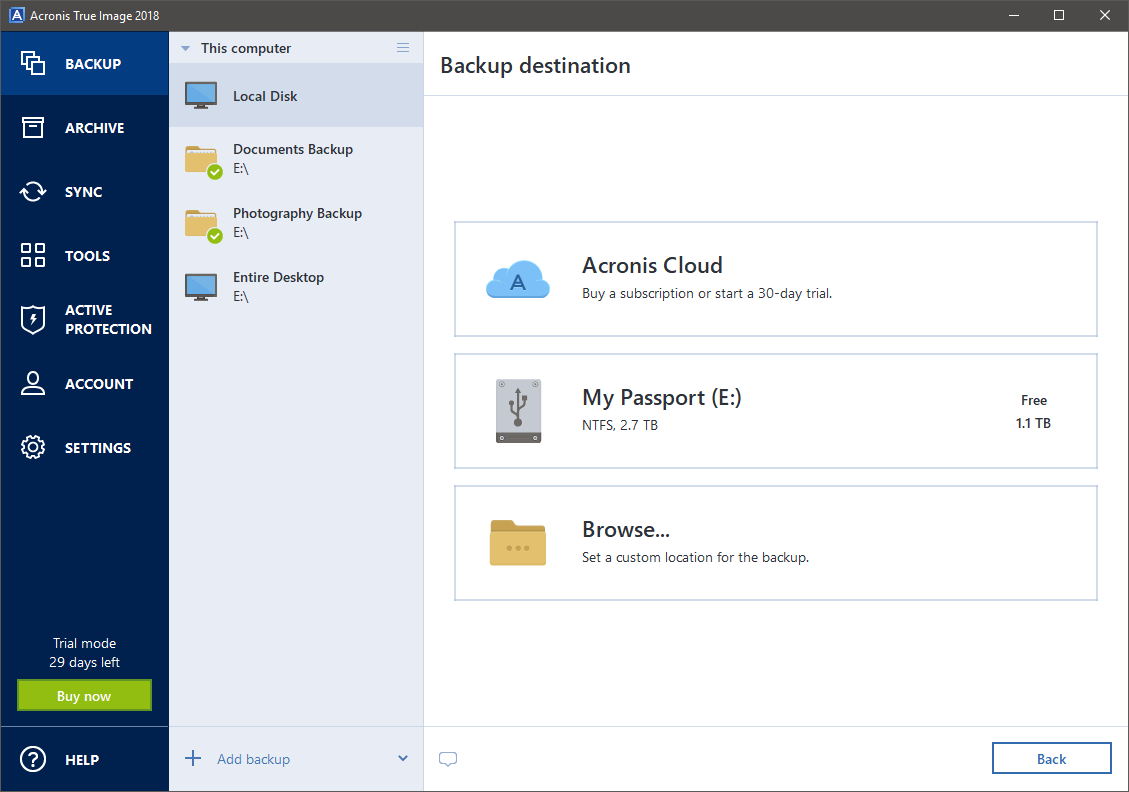
Acronis Cyber Protect Home Office (เดิมคือ True Image ) สามารถสำรองข้อมูลพีซีหรือ Mac ของคุณ รวมทั้งการโคลนนิ่งและการสร้างภาพ เป็นแอปสำรองข้อมูลรอบด้านที่สามารถจัดการการสำรองข้อมูลในเครื่องและการสำรองข้อมูลบนคลาวด์รวมถึงการโคลนและเป็นผู้ชนะในคู่มือซอฟต์แวร์สำรองข้อมูล Windows ที่ดีที่สุดของเรา เราขอแนะนำ อ่านรีวิวฉบับเต็มของเราเพื่อเรียนรู้เพิ่มเติม
2. พารากอนDrive Copy Professional
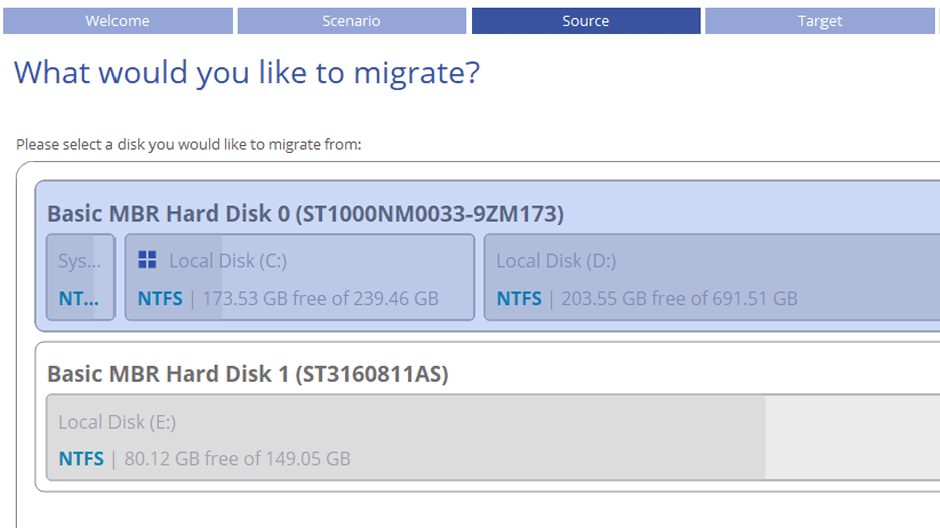
Paragon Drive Copy Professional เป็นเครื่องมือพิเศษสำหรับสร้างไดรฟ์โคลนและย้ายข้อมูลของคุณ ได้รับอนุญาตสำหรับใช้ในบ้านและมีค่าใช้จ่าย $49.95
3. EaseUS Partition Master
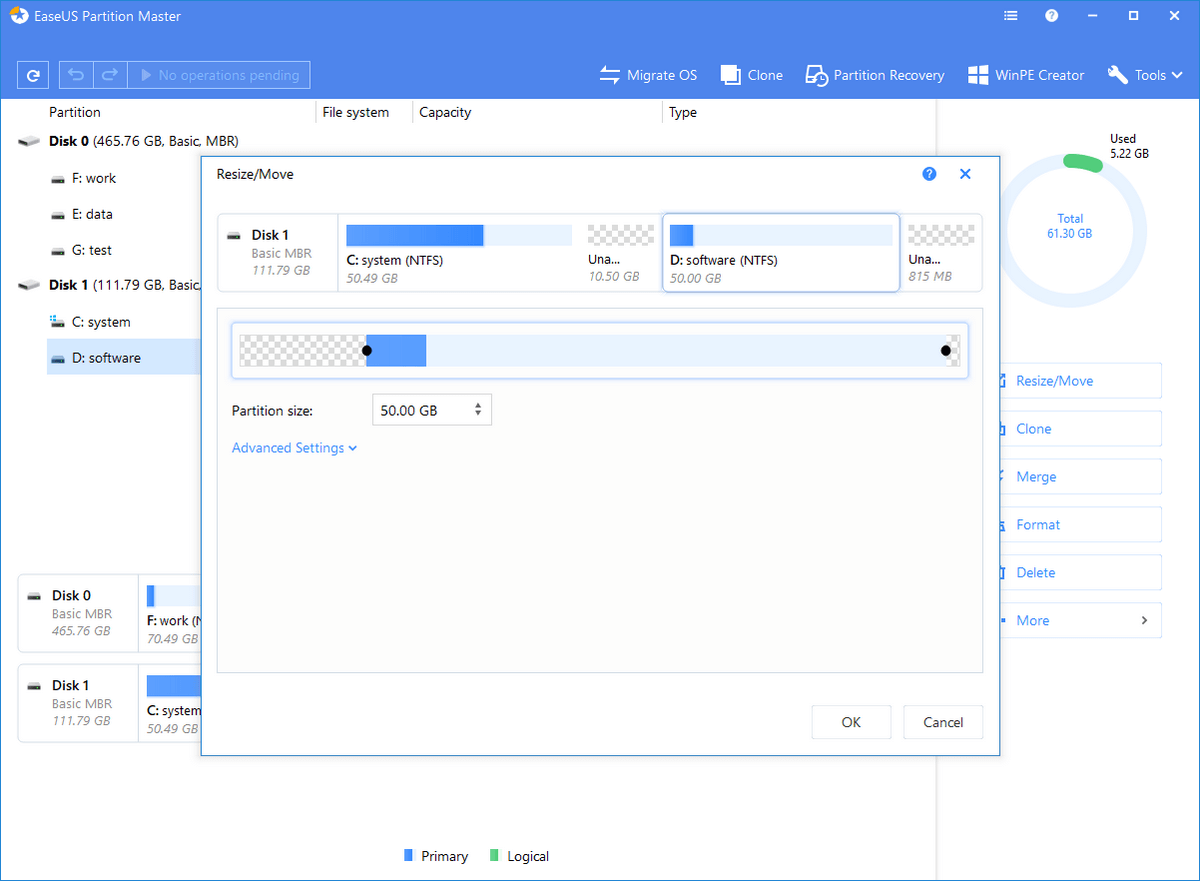
EaseUS Partition Master มีการโคลนฮาร์ดไดรฟ์และพาร์ติชัน นอกจากนี้ยังสามารถแก้ไขพาร์ติชันโดยไม่ทำให้ข้อมูลสูญหาย และกู้คืนพาร์ติชันที่สูญหายได้ รุ่นฟรีรองรับไดรฟ์สูงสุด 8TB และรุ่น Pro มีจำหน่ายในราคา $39.95 อ่านบทวิจารณ์ฉบับเต็มของเราสำหรับข้อมูลเพิ่มเติม
4. MiniTool Drive Copy
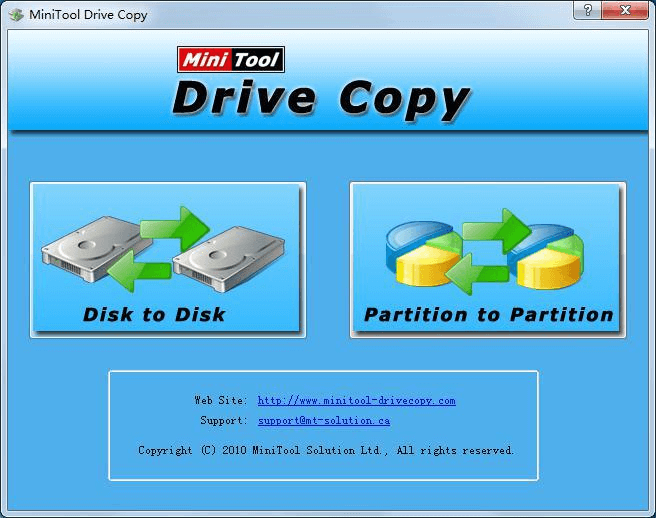
MiniTool Drive Copy เป็นเครื่องมือฟรีและใช้งานง่ายที่สามารถคัดลอกข้อมูลของคุณจากไดรฟ์หนึ่งไปยังอีกไดรฟ์หนึ่งหรือ แบ่งพาร์ติชั่นเป็นพาร์ติชั่น
5. Macrium Reflect

Macrium Reflect รุ่นใช้งานฟรีเป็นโซลูชันสำรองข้อมูล ดิสก์อิมเมจ และโคลนฟรีสำหรับการใช้งานเชิงพาณิชย์และส่วนบุคคล มันมีตัวกำหนดตารางเวลางานและสามารถสร้างโคลนของไดรฟ์ของคุณในขณะที่ Windows กำลังทำงานอยู่
6. AOMEI Backupper

AOMEI Backupper Standard เป็นเครื่องมือฟรีที่มีความสามารถหลากหลายซึ่งจะช่วยสนับสนุน อัพ ซิงค์ และโคลนระบบ Windows แอพ และข้อมูลของคุณ ใช้งานง่ายและเหมาะสำหรับทั้งที่บ้านและที่ทำงาน
7. DriveImage XML

DriveImage XML ใช้งานได้ฟรีสำหรับการใช้งานส่วนตัว (เวอร์ชันเชิงพาณิชย์มีให้บริการในราคา $100) คุณสามารถคัดลอกโดยตรงจากไดรฟ์หนึ่งไปยังอีกไดรฟ์หนึ่ง และสามารถกำหนดเวลาการสำรองข้อมูลได้ ไดรฟ์ของคุณสามารถโคลนได้ในขณะที่ Windows กำลังทำงาน และ DriveImage ก็สามารถโคลนได้เช่นกันเรียกใช้จากซีดีที่สามารถบู๊ตได้
8. Clonezilla

นี่คือคำแนะนำเพิ่มเติม ฉันจะให้คุณฟรีซึ่งแตกต่างออกไปเล็กน้อย มันไม่ใช่แอป Windows—มันทำงานบน Linux—แต่ทนกับฉันที่นี่ Clonezilla มีชื่อเท่ๆ เรียกใช้จากซีดีที่สามารถบู๊ตได้ สามารถโคลนไดรฟ์ Windows ของคุณได้ และฟรีแน่นอน ไม่ใช่ตัวเลือกที่ดีที่สุดสำหรับผู้เริ่มต้น แต่ใช้งานได้ดี ฉันใช้มันสำเร็จเมื่อหลายปีก่อนเพื่อโคลนเซิร์ฟเวอร์ Windows ที่อยู่บนขาสุดท้าย
ซอฟต์แวร์การโคลนดิสก์สามารถช่วยได้อย่างไร
คำว่า “การโคลนดิสก์” และ “การสร้างภาพดิสก์” มักเป็นคำ ใช้แทนกันได้ แต่โดยทางเทคนิคแล้วมันไม่เหมือนกัน เหตุใดซอฟต์แวร์การโคลนดิสก์จึงมีประโยชน์มาก
ซอฟต์แวร์การโคลนดิสก์ทำอะไรได้บ้าง
เมื่อคุณโคลนไดรฟ์ คุณกำลังทำการสำรองข้อมูล ไม่ใช่แค่การสำรองข้อมูลทั่วไป แต่ยังมีประโยชน์ที่น่าประหลาดใจบางอย่าง:
- หากคอมพิวเตอร์หรือฮาร์ดไดรฟ์ของคุณเสีย คุณสามารถบูตจากไดรฟ์โคลนและทำงานต่อไปได้ เป็นวิธีที่เร็วที่สุดในการฟื้นฟูหลังเกิดภัยพิบัติ
- ซอฟต์แวร์โคลนจะช่วยให้คุณสามารถจำลองการตั้งค่าของคุณบนคอมพิวเตอร์ที่มีฮาร์ดแวร์เดียวกันหรือคล้ายกัน โรงเรียนและองค์กรอื่นๆ มักจะทำเช่นนี้
- หากคุณซื้อฮาร์ดไดรฟ์ใหม่สำหรับคอมพิวเตอร์ของคุณ การสำรองข้อมูลแบบโคลนสามารถนำคุณกลับไปยังจุดที่คุณค้างไว้ได้อย่างรวดเร็วและไม่ยุ่งยาก โดยไม่ต้องติดตั้งแอปทั้งหมดของคุณใหม่
- ช่วยให้คอมพิวเตอร์ของคุณเริ่มต้นใหม่ได้ สร้างการสำรองข้อมูลโคลนหลังจากคุณติดตั้ง Windows และแอปของคุณ และทุกอย่างทำงานได้ดี และเก็บไว้ในที่ปลอดภัย หากในอนาคตมันพังหรือมีปัญหา การคืนค่าจะทำให้มันทำงานได้อย่างราบรื่นอีกครั้ง
- การสำรองข้อมูลแบบโคลนไม่ได้มีเพียงแค่ไฟล์ของคุณเท่านั้น แต่ยังมีไฟล์ที่เหลือซึ่งสูญหายหรือถูกลบออกไปด้วย ซอฟต์แวร์กู้คืนข้อมูลอาจสามารถกู้คืนไฟล์ที่มีค่าที่สูญหายจากการโคลนได้
ทำไม Carbon Copy Cloner ถึงดีนัก?
เมื่อเราตรวจสอบแอปสำรองข้อมูล Mac อันดับต้นๆ เราพบว่า Carbon Copy Cloner เป็น "ตัวเลือกที่ดีที่สุดสำหรับการโคลนฮาร์ดไดรฟ์"
ทำไมจึงดี เหมาะสำหรับผู้เริ่มต้นและผู้ใช้ขั้นสูงโดยมีสองโหมด: เรียบง่ายและขั้นสูง “Cloning Coach” จะแจ้งเตือนคุณเมื่อมีข้อกังวลเกี่ยวกับการกำหนดค่า และมีคุณลักษณะการสำรองข้อมูลมากมายที่เหนือกว่าการโคลนนิ่ง โดยมอบทุกสิ่งที่คุณต้องการสำหรับโซลูชันที่สมบูรณ์

กล่าวโดยย่อ Carbon Copy Cloner ช่วยให้ผู้ใช้ Mac มีวิธีที่ง่ายที่สุดในการเริ่มต้นใช้งานหลังจากเกิดภัยพิบัติ ในหัวข้อถัดไป เราจะแนะนำคุณเกี่ยวกับทางเลือกที่ดี 7 ประการ (รวมถึงสำรอง) สำหรับ Windows
Final Verdict
นั่นคือรายการโปรแกรมโคลน Windows ที่ยาว (และไม่สมบูรณ์) ตัวเลือกใดดีที่สุดสำหรับคุณ
หากคุณกำลังมองหาซอฟต์แวร์สำรองข้อมูลที่มีคุณสมบัติครบถ้วนซึ่งสามารถโคลนไดรฟ์ได้ด้วย ฉันขอแนะนำ Acronis True Image เป็นโซลูชันสำรองข้อมูลรอบด้านที่ยอดเยี่ยมซึ่งคุ้มค่ากับเงินที่เสียไป ฟรีสองดีทางเลือกอื่นคือ AOMEI Backupper Standard และ Macrium Reflect Free Edition
แต่หากคุณต้องการใช้แอปเฉพาะทางที่ทำการโคลนเท่านั้นและไม่เสียค่าใช้จ่ายใดๆ ลองใช้ MiniTool Drive Copy Free หรือ DriveImage XML
สุดท้ายนี้ หากคุณตระหนักว่าถึงเวลาที่จะต้องพิจารณากลยุทธ์การสำรองข้อมูลพีซีทั้งหมดของคุณอย่างละเอียด โปรดดูคำแนะนำของเราเกี่ยวกับซอฟต์แวร์สำรองข้อมูล Windows ที่ดีที่สุด ประกอบด้วยคำแนะนำดีๆ เกี่ยวกับการสำรองข้อมูลพีซีของคุณ ตลอดจนคำแนะนำเกี่ยวกับซอฟต์แวร์ Windows ชั้นนำ

